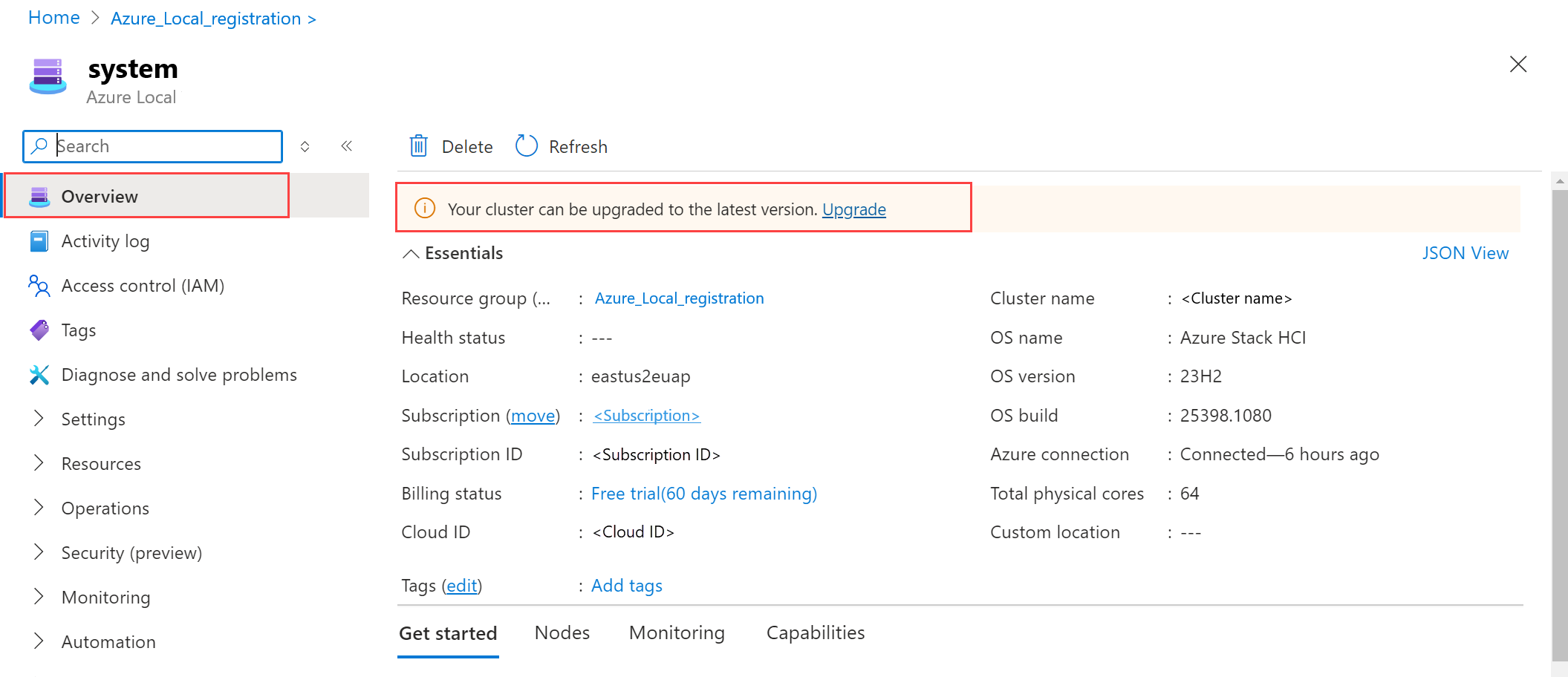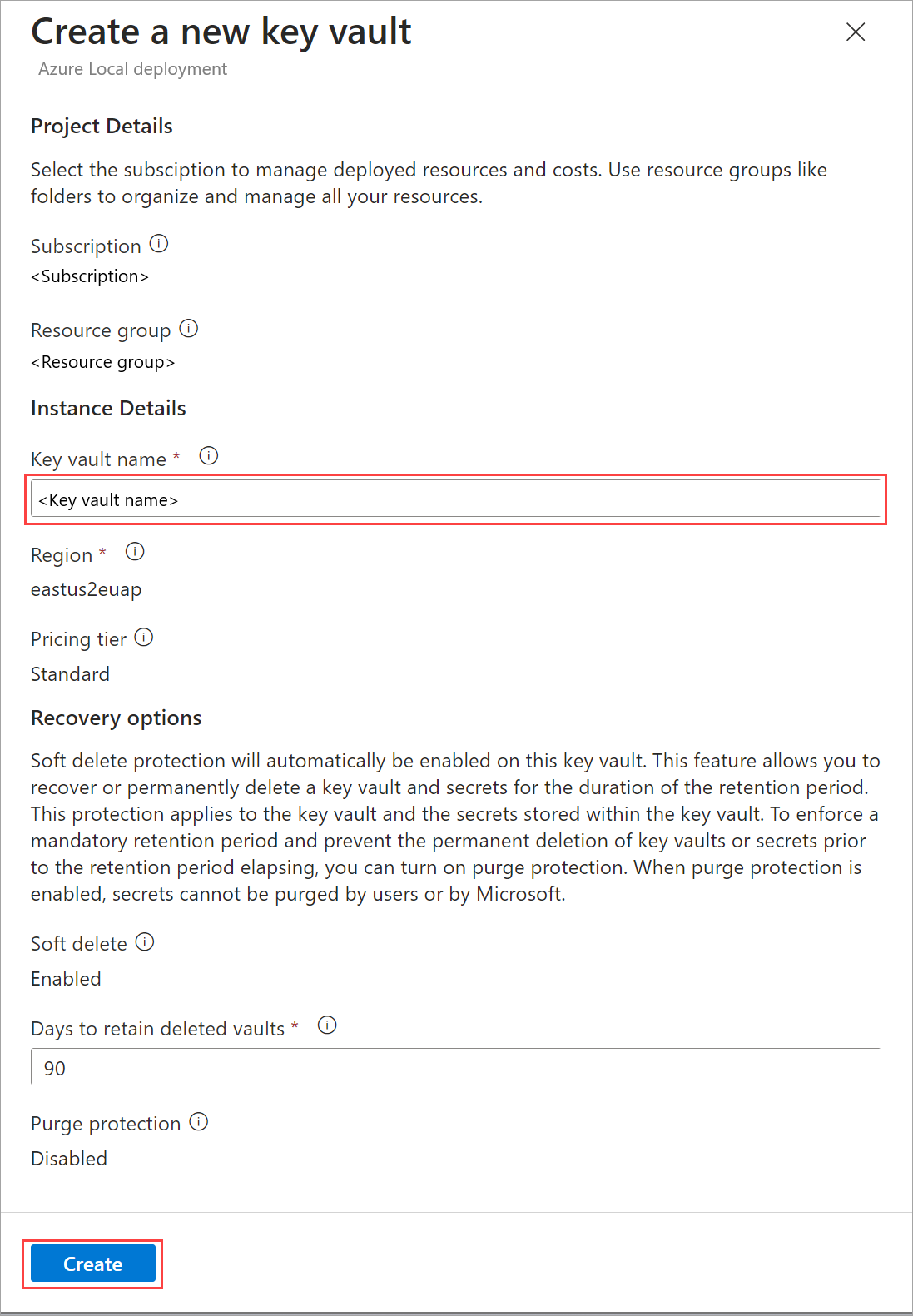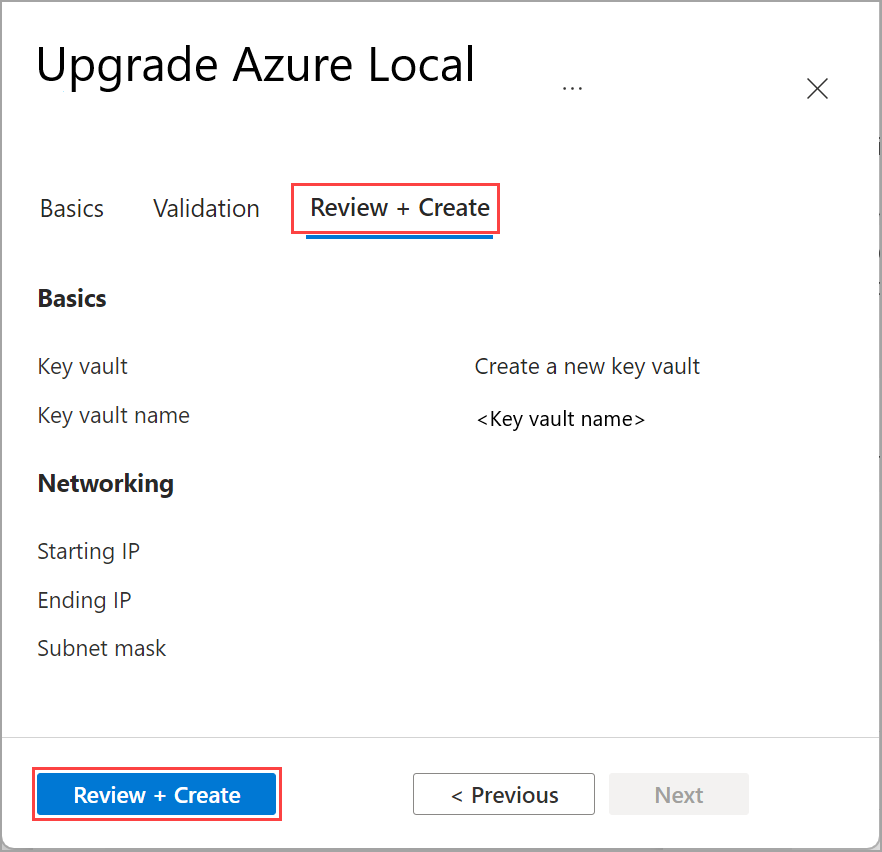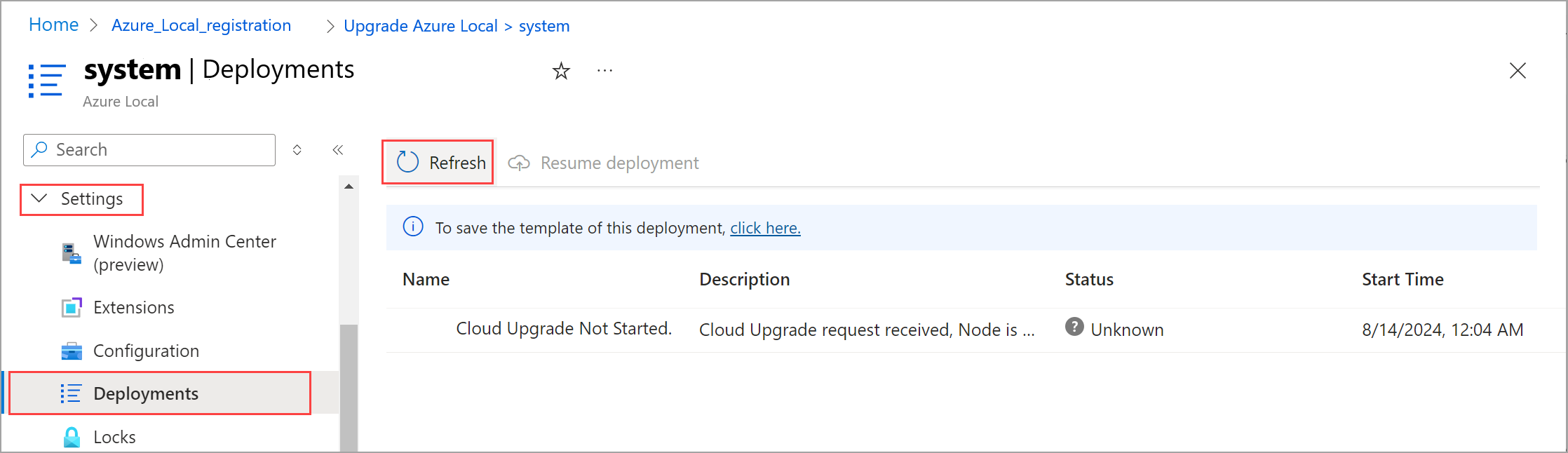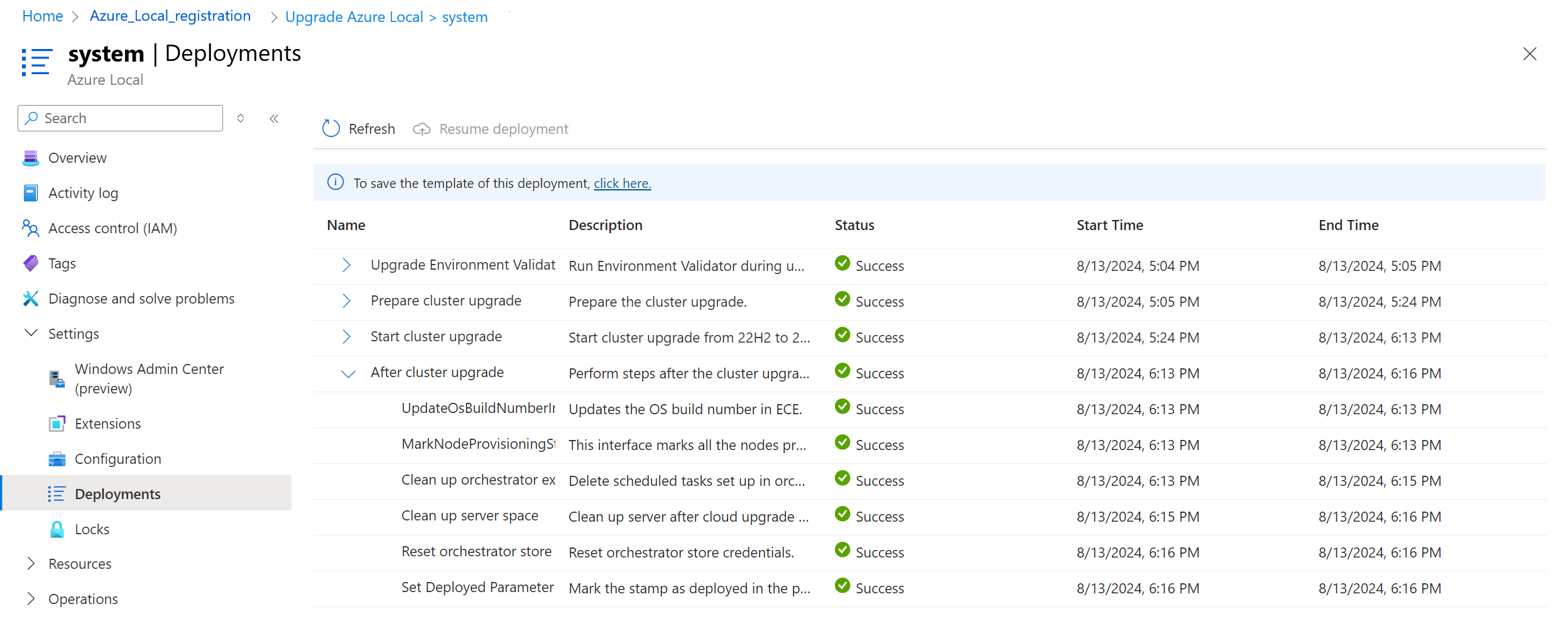Instalación de la actualización de la solución en Azure Local
Se aplica a: Azure Local, versiones 23H2 y 22H2
En este artículo se describe cómo instalar la actualización de la solución en la instancia local de Azure después de actualizar el sistema operativo (SO) de la versión 22H2 a la versión 23H2.
En este artículo, nos referimos a la versión 23H2 del sistema operativo como la nueva versión y la versión 22H2 como la versión anterior.
Importante
Aunque la actualización del sistema operativo está disponible con carácter general, la actualización de la solución tendrá una implementación por fases.
Requisitos previos
Antes de instalar la actualización de la solución, asegúrese de que:
Valide el sistema mediante el Comprobador de entorno según las instrucciones de Evaluación de la preparación de la actualización de la solución.
Compruebe que la extensión más reciente
AzureEdgeLifecycleManagerde cada máquina esté instalada según las instrucciones de Comprobación de la extensión de Azure Arc.Tener una credencial de usuario de Active Directory que sea miembro del grupo de administradores local. Trabaje con el administrador de Active Directory para obtener esta credencial.
Tenga un intervalo de red IPv4 con seis direcciones IP contiguas disponibles para los nuevos servicios de Azure Arc. Trabaje con el administrador de red para asegurarse de que las direcciones IP no estén en uso y cumplan los requisitos de conectividad de salida.
Tener permisos de suscripción de Azure para el administrador y lector de Azure Stack HCI.
Instalación de la actualización de la solución mediante Azure Portal
Instale la actualización de la solución a través de Azure Portal.
Importante
No se admite el uso de herramientas de terceros para instalar actualizaciones.
Para instalar la actualización de la solución, siga estos pasos:
Vaya al recurso local de Azure en Azure Portal.
En la página Información general , puede ver un banner que indica que hay disponible una actualización de la solución. Seleccione el vínculo Actualizar en el banner.
Pestaña Aspectos básicos
En la pestaña Aspectos básicos , especifique la siguiente información:
Seleccione un almacén de claves existente en los almacenes del grupo de recursos. El uso compartido de un almacén de claves existente puede tener implicaciones de seguridad. Si no tiene un almacén de claves, puede crear uno nuevo para almacenar las credenciales.
- Seleccione Crear un nuevo almacén de claves.
- Proporcione un Nombre para el nuevo almacén de claves. El nombre debe tener entre 3 y 24 caracteres y contener solo letras, números y guiones. No se permiten dos guiones consecutivos.
Especifique la credencial de la cuenta de implementación. Esta credencial procede de Active Directory para una entidad de seguridad que sea miembro del grupo de administradores local en cada máquina. Para más información sobre cómo crear esta cuenta de implementación, consulte Preparación de Active Directory para la implementación de Azure Local, versión 23H2.
Nota:
El usuario no puede ser Administrador y no puede usar el formato
domain\username.Acepte el nombre predeterminado o especifique el nombre de ubicación personalizado usado para los servicios de Azure Arc.
Especifique la información de dirección IP de red. Se requiere un total de seis direcciones IP contiguas, definidas por un intervalo de direcciones IP. Las direcciones IP del intervalo deben:
- No esté en uso.
- Cumpla los requisitos de conectividad de salida.
- Comunicarse con las direcciones IP del host.
Seleccione Siguiente: Validación.
Pestaña Validación
En la pestaña Validación , la operación crea automáticamente recursos de Azure y también configura los permisos y el inicio de sesión de auditoría.
Seleccione Iniciar validación para iniciar la operación. Esta operación implica ejecutar el Comprobador de entorno para comprobar los requisitos de conectividad y almacenamiento externos y que el entorno está listo para la actualización de la solución. Para más información sobre la validación, consulte Validación de la preparación de la actualización de la solución de la instancia local de Azure.
Una vez completada la validación, seleccione Siguiente: Revisar y crear.
Pestaña Revisar y crear
En la pestaña Revisar y crear , revise el resumen de la actualización de la solución.
Seleccione Revisar y crear para iniciar el proceso de actualización. Verá una notificación de que la implementación está en curso.
Supervisión del progreso de la actualización
Una vez iniciada la actualización, se le lleva automáticamente a > de configuración. Actualice la pantalla periódicamente y supervise el progreso de la actualización.
Espere a que la actualización se complete. El proceso de actualización de la solución puede tardar unas horas en función del número de máquinas del sistema.
Nota:
Si se produce un error en la actualización, reinicie la operación de actualización para intentarlo de nuevo.
Comprobación de una actualización correcta
Siga estos pasos para comprobar que la actualización se realizó correctamente:
En Azure Portal, vaya al grupo de recursos donde implementó la instancia local de Azure.
En la > de información general, debería ver los siguientes recursos:
Tipo de recurso Número de recursos Máquina: Azure Arc 1 por máquina Azure Local 1 Puente de recursos de Arc 1, sufijo -arcbridge de forma predeterminada Ubicación personalizada 1, sufijo -cl de forma predeterminada Key Vault 1 Esta es una captura de pantalla de los recursos del grupo de recursos:
Tareas posteriores a la actualización de la solución
Importante
A medida que se instalan servicios adicionales durante la actualización de la solución, el consumo de recursos aumenta una vez completada la actualización de la solución.
Una vez completada la actualización de la solución, es posible que tenga que realizar tareas adicionales para proteger el sistema y asegurarse de que está lista para cargas de trabajo.
Es posible que tenga que conectarse al sistema a través del Protocolo de escritorio remoto (RDP) para implementar cargas de trabajo. Para obtener más información, consulte Habilitación de RDP.
Para evitar la eliminación accidental de recursos, puede bloquear los recursos.
Debe actualizar la posición de seguridad. Para más información, consulte Actualización de la posición de seguridad en Azure Local después de la actualización.
Es posible que tenga que crear cargas de trabajo y rutas de acceso de almacenamiento para cada volumen. Para más información, consulte Creación de volúmenes en Azure Local y Creación de la ruta de acceso de almacenamiento para Azure Local.
Si no ha usado la actualización compatible con clústeres (CAU) para aplicar revisiones al sistema, debe asegurarse de que los permisos se establecen correctamente. Para obtener más información, consulte Actualización compatible con clústeres (CAU)
Pasos siguientes
Si tiene problemas durante el proceso de actualización, consulte Solución de problemas de actualización en Azure Local.